Como corrigir problemas de erro de driver no Windows 11
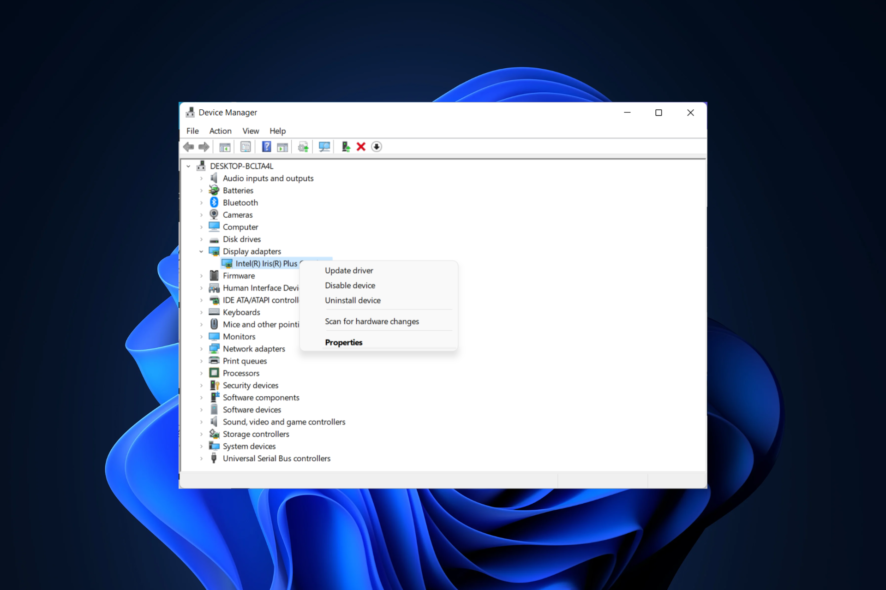
Um driver é uma peça crítica de software que facilita a comunicação de comandos entre o sistema operacional e o dispositivo. Cada hardware conectado ao PC possui um driver separado instalado. Mas o que acontece quando você encontra um erro de driver desatualizado no Windows 11?
E pode haver algumas outras perguntas que você sempre quis responder. Por exemplo, quando você encontra um erro de driver desatualizado, por que deve atualizá-los, quais são os benefícios disso e quais deles precisam ser atualizados com mais frequência?
Nas seções a seguir, tentaremos responder a tantas dúvidas que os usuários geralmente têm e listar as melhores soluções para o erro.
Quando eu encontro o erro de driver desatualizado no Windows 11?
Erros com um driver desatualizado podem ser encontrados ao executar um aplicativo/ferramenta ou realizando uma tarefa. Por exemplo, os usuários geralmente encontram esse problema com o driver gráfico ao jogar jogos no Windows. Por exemplo, Battlefield 2042 exibiu recentemente esse erro.
Alguns relataram problemas ao usar sua webcam, outro problema atribuído a um driver desatualizado ou corrompido.
Além disso, você também pode encontrar problemas ao realizar tarefas do dia a dia e notar um desempenho ruim do computador quando usando um driver desatualizado.
Além disso, existem múltiplos dispositivos nos quais você pode encontrar esses erros. Alguns deles são os seguintes:
- Drivers desatualizados da AMD no Windows 11 – As soluções abaixo são fáceis de seguir em laptops/computadores AMD.
- Drivers desatualizados da Asus no Windows 11 – Usuários da Asus não são exceção a problemas de drivers. Os drivers precisam ser atualizados independentemente da marca do computador que você está usando.
- Drivers desatualizados da Lenovo no Windows 11 – Drivers desatualizados podem causar uma multiplicidade de erros que podem ser evitados.
- Drivers desatualizados da HP no Windows 11 – Ao atualizar seus drivers regularmente, você não terá que se preocupar em solucionar erros de drivers no futuro.
Onde posso encontrar os dispositivos listados no computador?
Todos os dispositivos conectados ao computador, externos e internos, podem ser listados no Gerenciador de Dispositivos. Eles são organizados com base na categoria a que pertencem. Veja como você pode visualizar os diversos dispositivos.
-
Pressione Windows + R para lançar o comando Executar. Digite devmgmt.msc no campo de texto e clique em OK ou pressione Enter para abrir o Gerenciador de Dispositivos.

-
Agora você encontrará várias categorias listadas aqui, basta clicar duas vezes em uma entrada individual ou clicar no ícone de seta para expandir e visualizar os dispositivos sob ela.
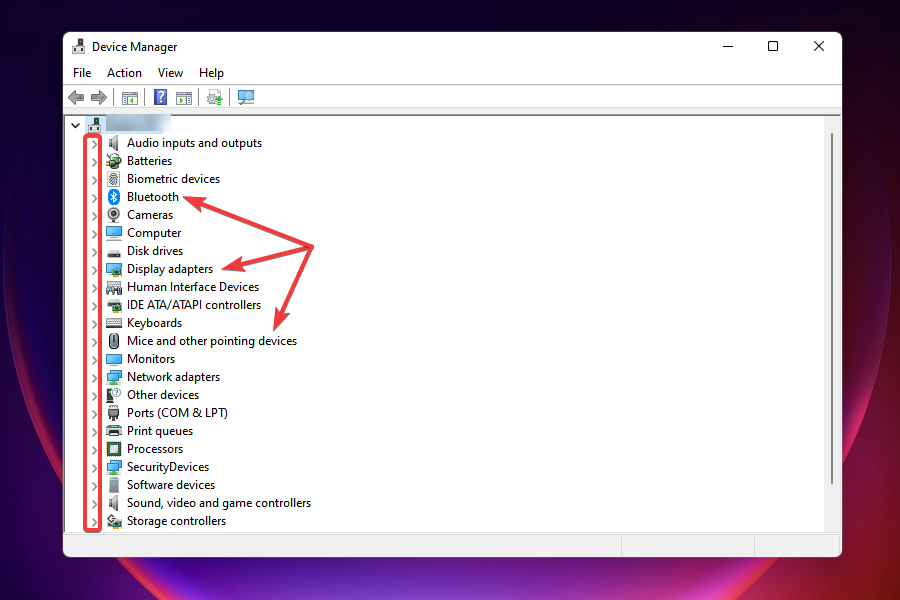
Como posso encontrar a versão do driver atualmente instalada?
Ao atualizar drivers, é imperativo que você primeiro identifique a versão atualmente instalada para determinar se uma atualização está disponível. O processo é simples, direto e não levará mais de um minuto.
NOTA: Tomaremos o driver gráfico como exemplo em todos os exemplos neste artigo, uma vez que é um dos mais críticos. No entanto, após entender o processo conceitualmente, você deverá ser capaz de atualizar qualquer driver no computador.
- Abra o Gerenciador de Dispositivos clicando com o botão direito no ícone Iniciar na sua Barra de Tarefas e selecionando-o nas opções.
-
Clique duas vezes na entrada onde o dispositivo está listado para expandir e visualizá-lo.

-
Clique com o botão direito no dispositivo e selecione Propriedades no menu de contexto.

-
Navegue até a aba Driver e anote a Versão do Driver.
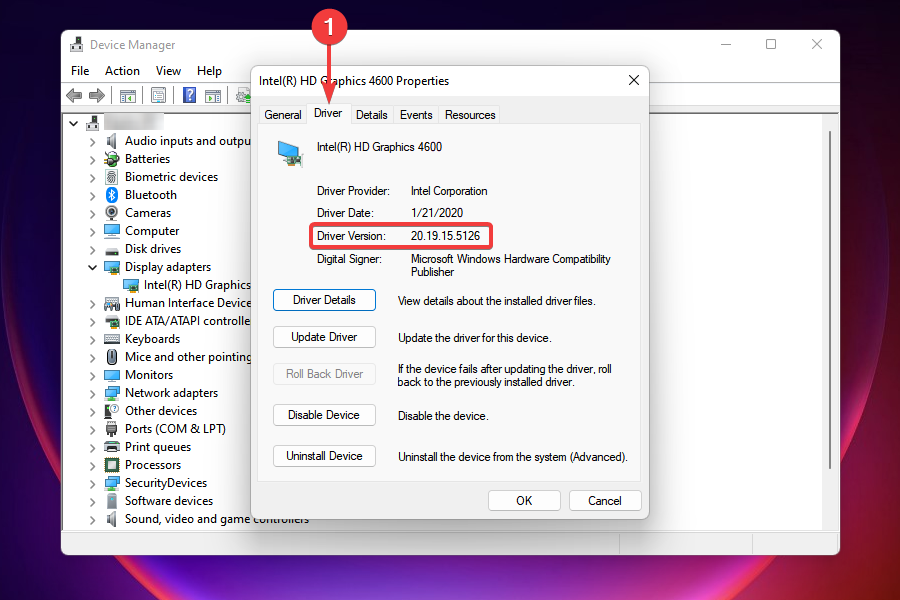
Uma vez que você tenha a versão do driver atualmente instalada, será fácil identificar se a versão que você está prestes a instalar é mais nova.
Preciso atualizar drivers para Windows 11?
Não deve ser uma surpresa que manter um conjunto de drivers do sistema atualizados é essencial para alcançar o desempenho máximo do seu computador pessoal e um ambiente de trabalho sem distrações.
Embora versões mais recentes do Windows, como Windows 10 e 11, atualizem automaticamente os drivers por meio de atualizações do sistema operacional, muitos drivers podem permanecer desatualizados.
Sem mais delongas, vamos ver o que você pode fazer especificamente para resolver problemas de driver no Windows 11. Continue acompanhando!
Como posso corrigir o erro de drivers desatualizados no Windows 11?
1. Ativar a placa gráfica
- Pressione Windows + R para lançar o comando Executar.
-
Digite ou cole devmgmt.msc no campo de texto e clique em OK ou pressione Enter para abrir o Gerenciador de Dispositivos.

-
Localize e clique duas vezes na opção Adaptadores de vídeo.

-
Clique com o botão direito no adaptador gráfico e selecione Ativar dispositivo no menu de contexto.

- Feche o Gerenciador de Dispositivos e verifique se você pode realizar a ação que estava restrita anteriormente.
Muitos usuários relataram o erro de driver desatualizado no Minecraft e o corrigiram de forma eficiente ativando a placa gráfica. No entanto, se o adaptador de vídeo estiver desativado, seu computador mudará para a versão genérica, o que pode levar a problemas quando gráficos de alto desempenho forem necessários.
2. Atualizar o driver
2.1 Pelo Gerenciador de Dispositivos
- Pressione Windows + S para abrir o menu Pesquisar.
-
Digite Gerenciador de Dispositivos no campo de texto na parte superior e clique no resultado de pesquisa relevante que aparece.

-
Clique duas vezes na entrada onde o dispositivo está colocado.

-
Clique com o botão direito no dispositivo e selecione Atualizar driver no menu de contexto.

-
Selecione Procurar automaticamente por drivers nas duas opções na janela Atualizar Drivers. É assim que atualizar drivers desatualizados no Windows 11.
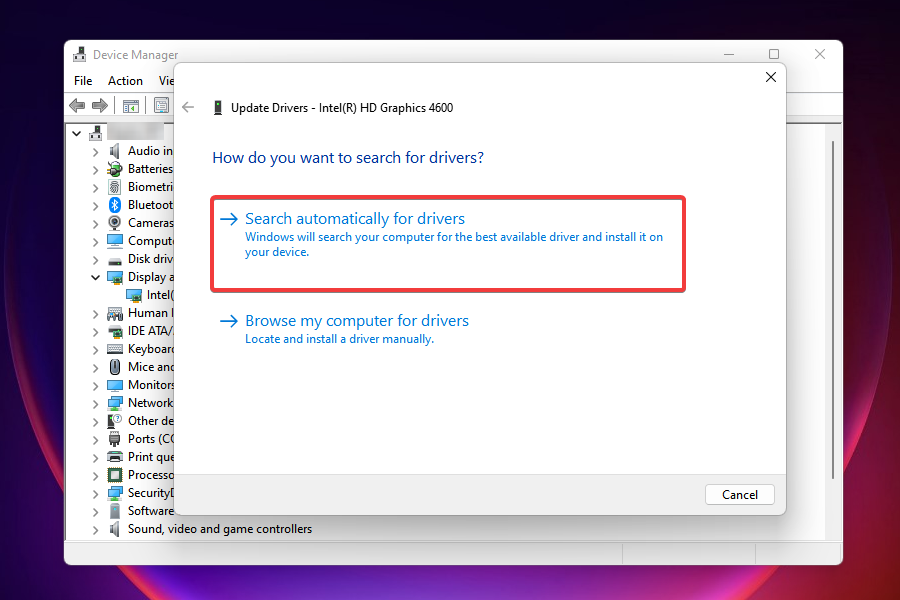
Você teria notado anteriormente que o Windows apenas escaneia seu sistema em busca de quaisquer atualizações disponíveis neste método. Portanto, em termos simples, apenas as atualizações que já foram baixadas para o computador podem ser instaladas dessa maneira.
Se o Windows conseguiu encontrar uma versão mais nova e instalá-la, vá em frente e verifique se o erro foi corrigido.
2.2 Pelo Windows Update
- Pressione Windows + I para abrir o Configurações.
-
Selecione Windows Update nas guias listadas no painel de navegação à esquerda.

-
Clique em Opções Avançadas à direita.
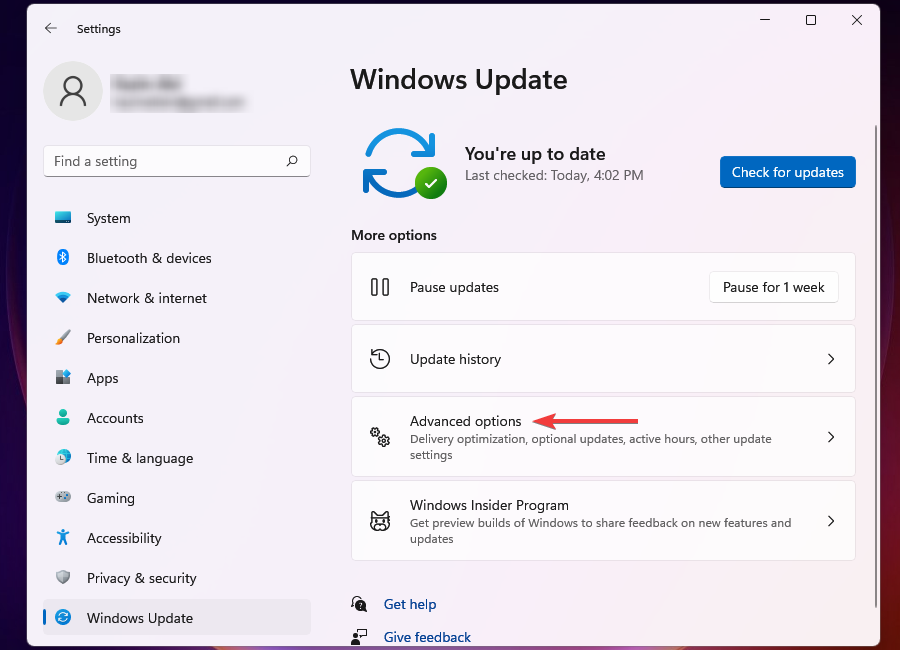
-
Selecione Atualizações Opcionais em Opções Adicionais.

-
Clique em Atualizações de drivers se houver algum disponível. O número entre parênteses ao lado indica o número de atualizações disponíveis para download.
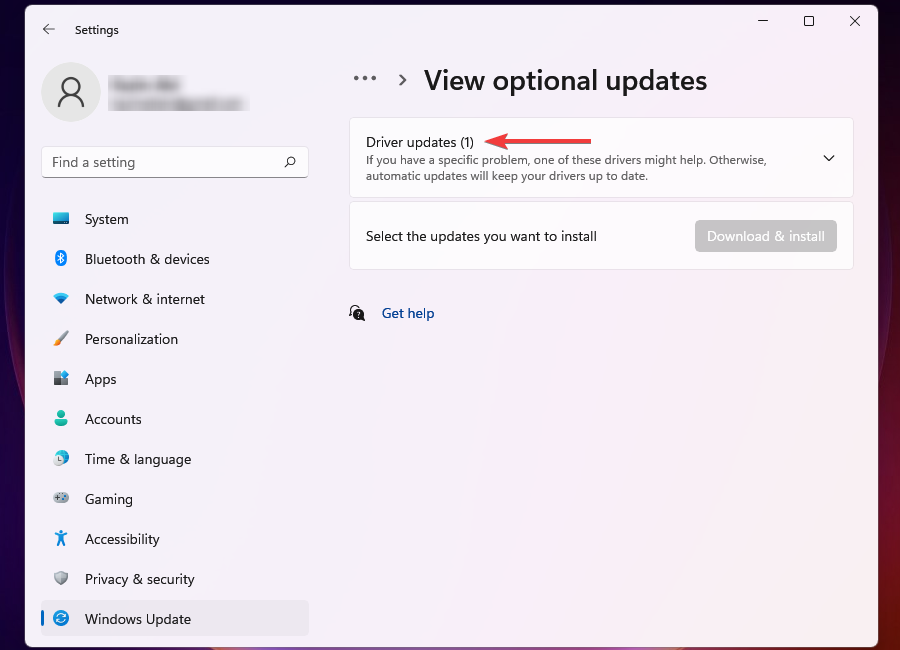
-
Marque a caixa de seleção do driver e clique em Baixar e instalar para iniciar o processo.

- Aguarde a conclusão do processo de instalação e, em seguida, reinicie o computador para que as alterações façam efeito. O erro do driver no Windows 11 será corrigido posteriormente.
Você deve baixar atualizações de driver através do Windows Update, uma vez que todas são verificadas e testadas pela Microsoft. Além disso, a instalação é automática, então você não precisa fazer muito depois de baixar o driver.
Após a atualização, verifique se o erro de drivers desatualizados no Windows 11 está corrigido.
Se você não conseguiu encontrar uma versão mais nova offline (Gerenciador de Dispositivos) e na seção do Windows Update, procure no site do fabricante. Veja como você pode fazer isso.
2.3 Pelo site do fabricante
- Abra o navegador desejado e vá para qualquer mecanismo de busca de sua preferência.
- Pesquise pela atualização usando o Nome do Driver e OS (Windows 11) como palavras-chave.
- Localize e abra o site do fabricante a partir dos resultados de pesquisa.
- Como você já tem a versão do driver atualmente instalada, será fácil identificar se há uma versão mais nova disponível. Se você encontrar uma, baixe-a.
-
Se o arquivo baixado estiver no formato .exe, clique duas vezes nele para iniciar o instalador e siga as instruções na tela para completar o processo.
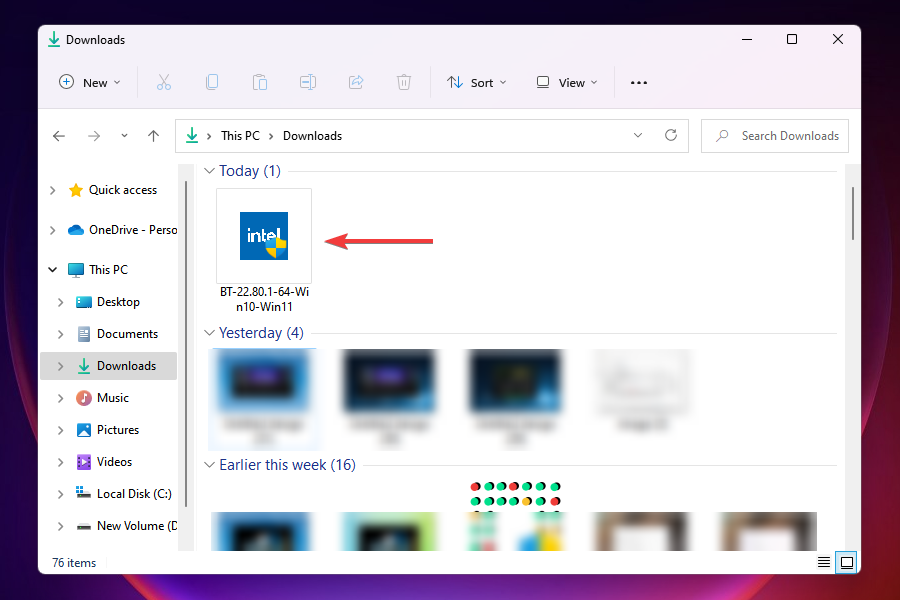
- Após instalar a versão mais recente do driver, reinicie o computador para que as alterações façam efeito.
Você pode facilmente encontrar todas as atualizações recentes no site do fabricante e instalá-las.
Você teve que passar por tantos problemas porque muitos fabricantes, em vez de enviar a atualização do driver para a Microsoft, a sobem em seu site oficial. Esses drivers podem ser acessíveis posteriormente através do Windows Update, mas ir o caminho extra fará você obter o driver mais recente mais cedo do que os outros.
Abaixo, listamos os links para as páginas de suporte de drivers de alguns dos fabricantes:
- HP
- Dell
- Acer
- Intel
- Nvidia
- AMD
Em muitos desses sites, você encontrará uma ferramenta que detecta automaticamente os drivers instalados no seu computador e lista as atualizações disponíveis.
NOTA: Se você não conseguir encontrar o driver em questão no site do fabricante, outras fontes de terceiros estão disponíveis. No entanto, é recomendado que você faça uma pesquisa minuciosa antes de baixar de uma dessas, pois há uma alta possibilidade de ser malware disfarçado como uma atualização de driver.
Os três métodos acima, embora práticos, consomem muito tempo e podem ser complicados para alguns usuários. Para eles, recomendamos baixar o Outbyte Driver Updater, uma ferramenta confiável que manterá os drivers instalados atualizados.
Ele fará uma varredura em busca de atualizações disponíveis e as baixará para o seu computador. Você encontrará outras ferramentas de terceiros semelhantes disponíveis, mas recomendamos ter cuidado extra ao usar essas.
3. Definir atualizações de driver para automático
- Pressione Windows + S para abrir o menu Pesquisar.
-
Digite alterar configurações de instalação do dispositivo no campo de texto e clique no resultado de pesquisa relevante para abrir Configurações de instalação do dispositivo.

-
Selecione Sim (recomendado) e clique em Salvar Alterações.

Você também pode definir atualizações de driver para automático e deixar o Windows cuidar de todos os downloads futuros. Uma vez ativada a configuração, seu sistema instalará quaisquer novas versões disponíveis e manterá seus drivers atualizados.
Leia mais sobre este tópico
- Corrigir: Dispositivo requer mais instalação no Windows 10/11
- Como atualizar drivers no Windows 11? Tente 5 métodos fáceis
- Como instalar drivers manualmente no Windows 11
- 3 maneiras fáceis de atualizar drivers de rede no Windows 11
4. Atualizar o Windows 11
- Pressione Windows + I para abrir Configurações.
-
Selecione Windows Update nas guias listadas no painel de navegação à esquerda.
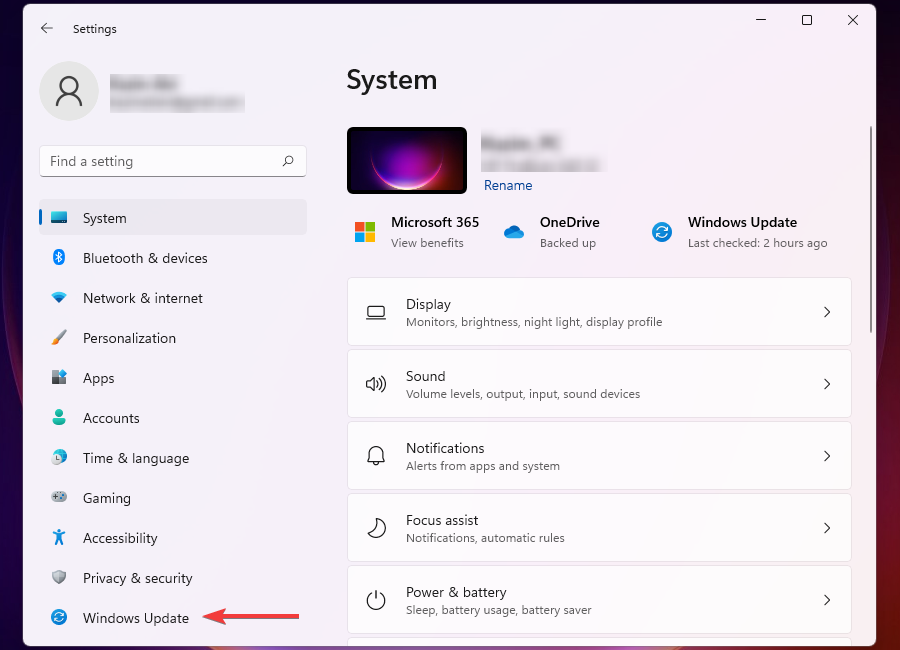
-
Clique em Verificar atualizações para escanear e baixar, se houver alguma disponível.

- Após a atualização, verifique se o erro de drivers desatualizados está corrigido.
Quando você atualiza o Windows, patches, atualizações de drivers e novos recursos ou alterações são adicionados ao computador. Isso garante que seu sistema permaneça atualizado, incluindo os drivers instalados, oferecendo assim alto desempenho e maiores níveis de segurança e privacidade.
Devo atualizar todos os drivers instalados no PC?
Pode surpreender muitos usuários, mas a resposta é Não. Se os drivers atualmente instalados estão funcionando bem, não há necessidade de você interferir.
No entanto, se você começar a encontrar erros com frequência ou notar um desempenho ruim do sistema, isso pode ser devido a um driver desatualizado. Nesses casos, você deve actualizá-los.
Qual driver devo atualizar no PC?
Em relação à atualização, é recomendado que você mantenha os críticos atualizados: o driver gráfico, os do adaptador de rede e os discos.
Enquanto os drivers para periféricos, nomeadamente teclado, mouses e alto-falantes, estão bem e não precisam ser atualizados com muita frequência. Mesmo que haja uma atualização disponível, você não notará uma mudança considerável no desempenho após a atualização para a versão mais recente.
Portanto, a conclusão aqui é não atualizar um driver até que ele comece a gerar erros ou afete o desempenho do sistema.
Como reinstalar drivers no Windows 11?
- Clique com o botão direito no ícone Iniciar na sua Barra de Tarefas, então selecione Gerenciador de Dispositivos.
-
Expanda a seção com o driver que você deseja desinstalar, então clique com o botão direito e selecione Desinstalar dispositivo.

- Reinicie seu computador para reinstalar esse driver automaticamente. É isso!
As correções acima provavelmente resolverão o erro de drivers desatualizados no Windows 11. Tudo que você precisa fazer é identificar o responsável pelo problema e, em seguida, atualizá-lo.
Você também sabe agora quando atualizar um driver e quais. Resolva a resolução de problemas e faça seu sistema funcionar como novo.
Falando em erros de driver, também temos um guia sobre como corrigir o erro Não é um driver seguro no modo seguro, então não perca.
Deixe-nos saber qual correção funcionou para você na seção de comentários abaixo.













